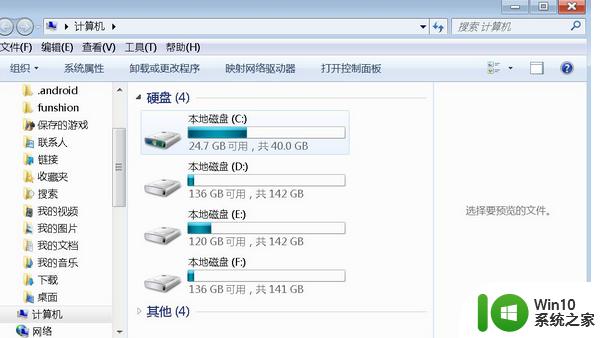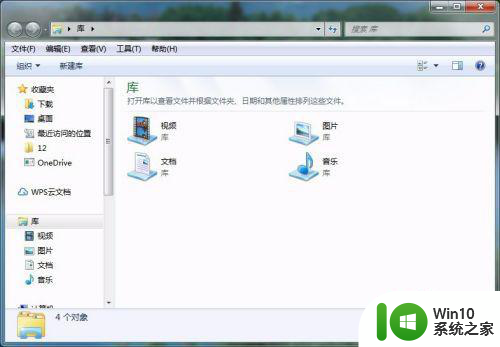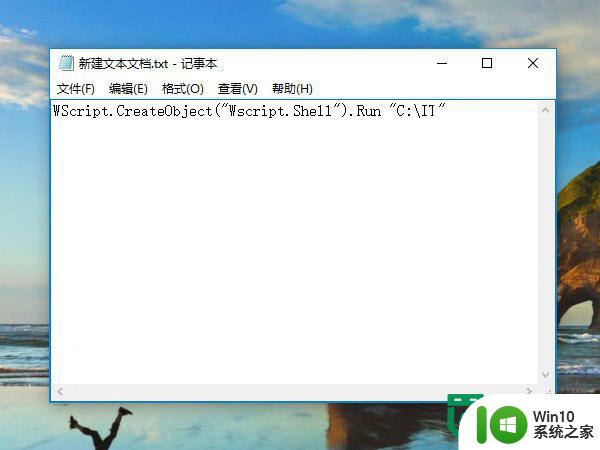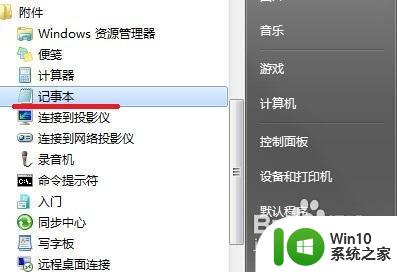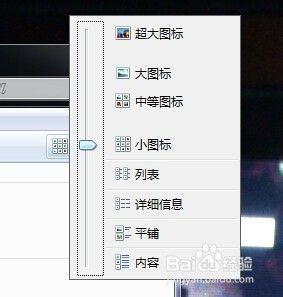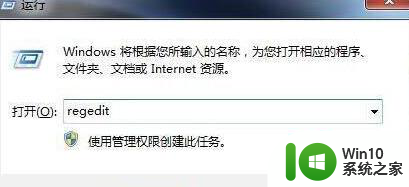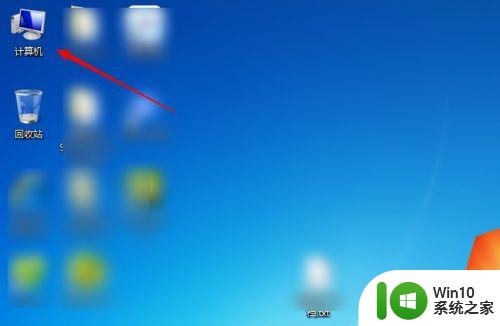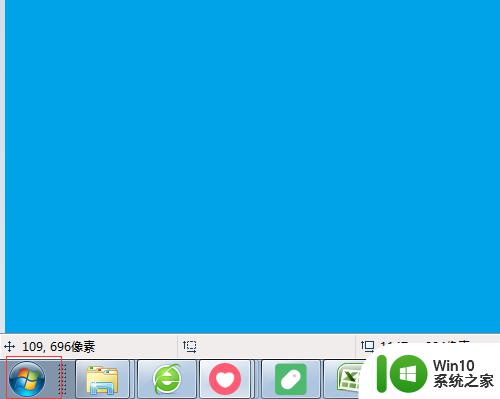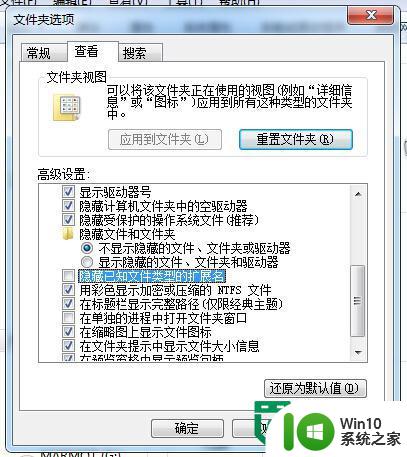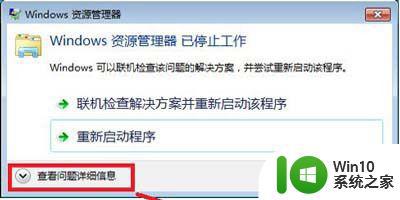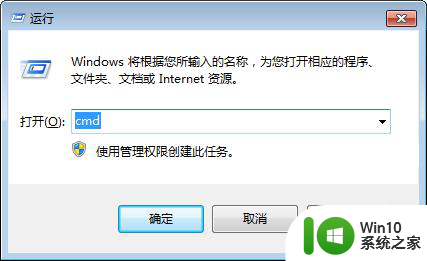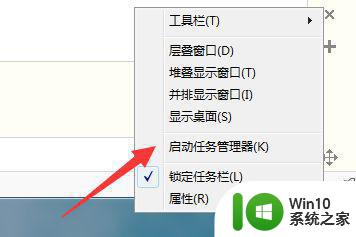win7打开资源管理器的五种方法 win7怎样打开资源管理器
更新时间:2023-02-19 11:38:52作者:jiang
win7系统资源管理器是用于查看和管理电脑上所有文件资源的一项重要程序,有时候需要在资源管理器里面进行一些操作,电脑小白不清楚win7打开资源管理器的五种方法?其实打开资源管理器的方法有很多种,本篇教程分享五种打开win7资源管理器的方法,有需要的快来试试。
具体方法如下:
方法一:
鼠标放在左下角开始菜单上面,点击鼠标右键选择资源管理器。
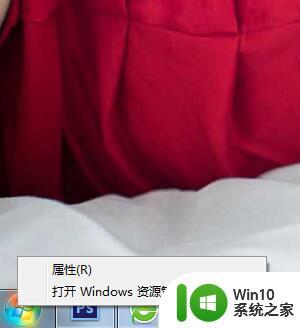
方法二:
1、打开开始菜单然后选择所有程序;如图所示:
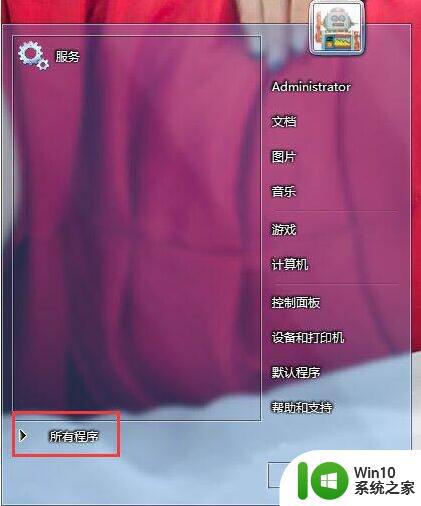
2、然后按住侧边框向下拖拽找到附件一栏打开以后点击资源管理器。
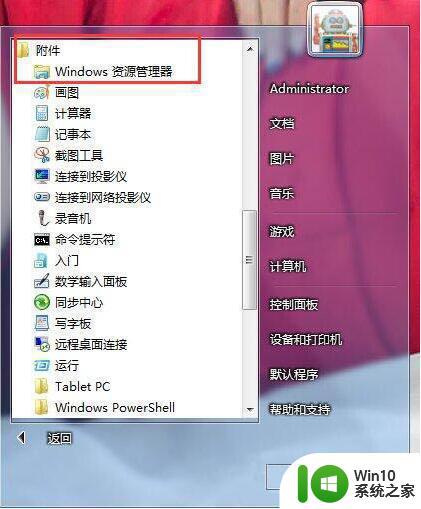
方法三:
双击打开“计算机”,然后左边选择库,也就是资源管理器。如图所示:
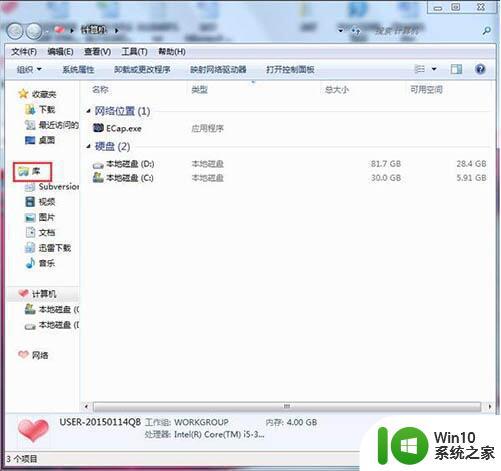
方法四:使用键盘上面的win+E,打开计算机再点击左边的库同方法三。
方法五:可以直接将资源管理器锁定的任务栏,以后一键打开。
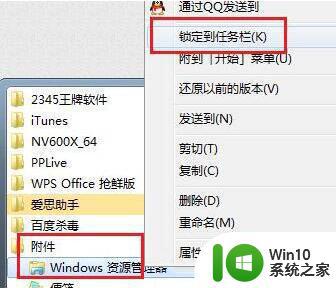
win7怎样打开资源管理器分享到这里,如果用户们想要在电脑中打开资源管理器,直接参考以上方法步骤进行操作。